Wenn die obere Leiste im Datei-Explorer nicht angezeigt wird, hilft Ihnen diese Anleitung bei der Behebung
- Wenn der Windows-Datei-Explorer die obere Leiste nicht anzeigt, kann dies möglicherweise durch einen schnellen Neustart behoben werden.
- Die Installation der neuesten Updates kann auch bei diesem und vielen anderen Fehlern auf Ihrem PC helfen.
- Das Deaktivieren unnötiger Startanwendungen und -dienste ist eine weitere gute Möglichkeit, dieses Problem zu beheben.
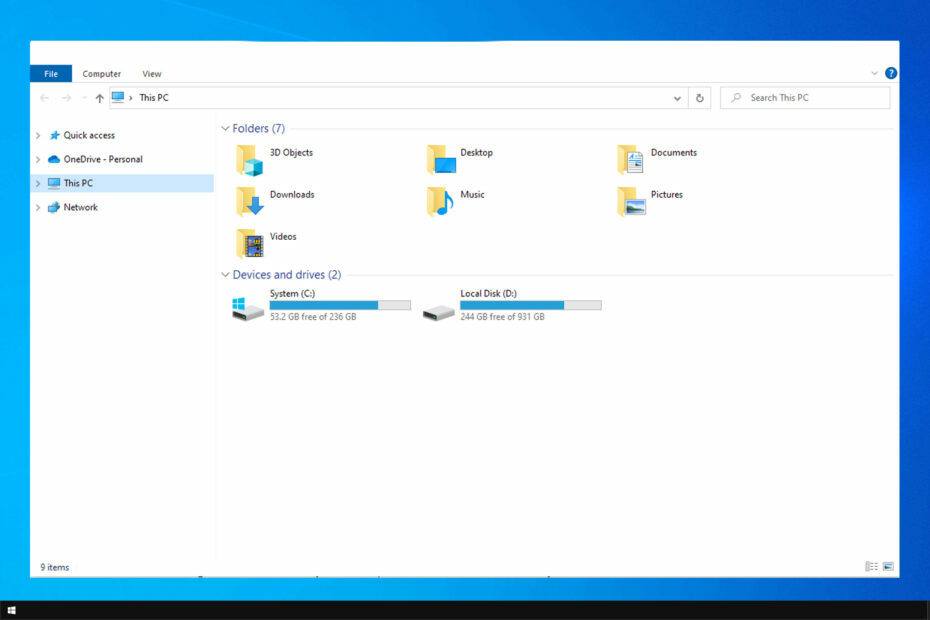
XINSTALLIEREN SIE, INDEM SIE AUF DIE DOWNLOAD-DATEI KLICKEN
Diese Software repariert häufige Computerfehler, schützt Sie vor Dateiverlust, Malware und Hardwarefehlern und optimiert Ihren PC für maximale Leistung. Beheben Sie PC-Probleme und entfernen Sie Viren jetzt in 3 einfachen Schritten:
- Laden Sie das Restoro PC-Reparaturtool herunter das kommt mit patentierten Technologien (Patent vorhanden Hier).
- Klicken Scan starten um Windows-Probleme zu finden, die PC-Probleme verursachen könnten.
- Klicken Alles reparieren um Probleme zu beheben, die die Sicherheit und Leistung Ihres Computers beeinträchtigen.
- Restoro wurde heruntergeladen von 0 Leser in diesem Monat.
Einige Windows-Benutzer beschweren sich über ein seltsames Problem, das bei ihnen auftritt. Das Problem, dass der Windows-Datei-Explorer die obere Leiste nicht anzeigt, hindert sie daran, Anwendungen auf ihrem Computer zu minimieren oder zu maximieren.
Dies liegt daran, dass die Titelleiste vollständig fehlt. Obwohl dies ein seltenes Problem ist, gibt es viele mögliche Ursachen dafür. Dies ist einer von vielen Probleme mit dem Datei-Explorer das kann vorkommen.
Es gibt keinen Grund, sich Sorgen zu machen, wenn Sie ähnliche Umstände erleben. In diesem Beitrag erhalten Sie mehrere Korrekturen für dieses Problem. Wenn Sie sie verwenden, sollte Ihr Problem sofort behoben sein.
Warum zeigt der Windows-Datei-Explorer die obere Leiste nicht an?
Die Schaltflächen Minimieren, Maximieren und Schließen befinden sich unter Windows häufig in der oberen rechten Ecke eines Anwendungsfensters. Sie könnten davon ausgehen, dass sie kein Ausfallpotenzial haben, weil Sie sie jeden Tag verwenden.
Es gibt jedoch Zeiten, in denen die obere Leiste und ihre Schaltflächen verschwinden. Dieses Problem könnte durch a verursacht werden Anpassungs-App von Drittanbietern, falsche Systemeinstellungen oder beschädigte Dateien. Diese Vorschläge können Ihnen bei der Behebung des Problems helfen, wenn die obere Leiste des Windows-Datei-Explorers fehlt.
Wie behebe ich, dass der Windows-Datei-Explorer die obere Leiste nicht anzeigt?
1. Starte deinen Computer neu
- Drücke den Windows-Startschaltfläche und wählen Sie die aus Power-Symbol.
- Wählen Neu starten über das Power-Symbol.
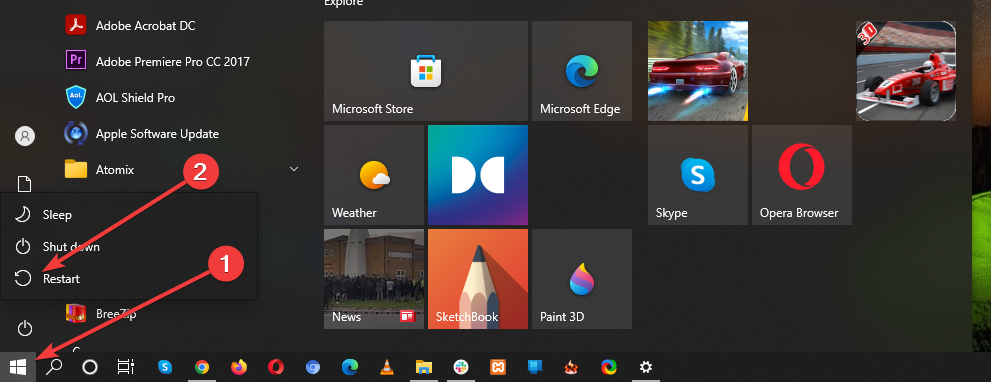
2. Überprüfen Sie, ob Ihr Windows aktualisiert ist
- Drücken Sie die Fenster + ICH Tastenkombination zum Starten Einstellungen und dann auf klicken Update & Sicherheit.
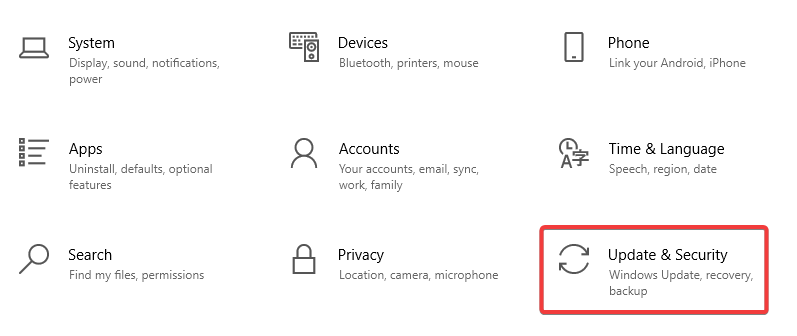
- Wählen Windows Update im Menü auf der linken Seite.
- Klicken Auf Updates prüfen.
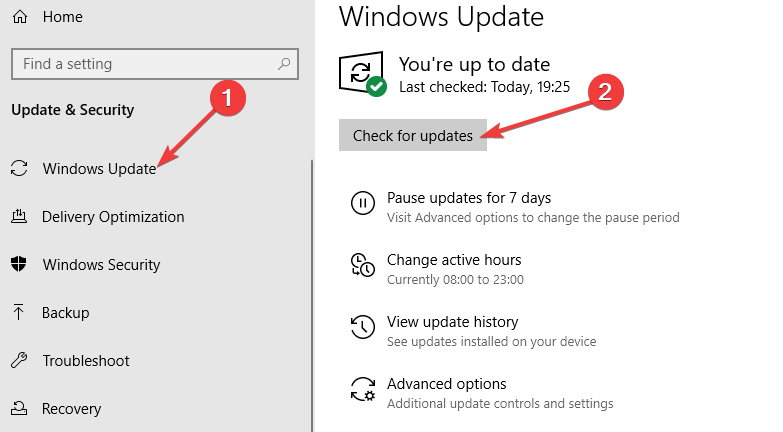
- Lassen Sie Windows alle verfügbaren Updates herunterladen und installieren. Ihr Computer wird möglicherweise neu gestartet, nachdem der Vorgang abgeschlossen ist.
- Fix: Datei-Explorer stürzt nach Rechtsklick ab [Easy Guide]
- UPDATE: Datei-Explorer-Symbol fehlt im Startmenü von Windows 10
- So beheben Sie den Arbeitsordner-Synchronisierungsfehler 0x8007017c
- Autopilot-Fehler 0x81036502: So beheben Sie ihn in 4 Schritten
- USB-Laufwerk wird als nicht zugeordnet angezeigt? 2 Möglichkeiten, es zu beheben
3. Führen Sie einen sauberen Neustart Ihres Computers durch
- Drücken Sie Fenster + R Tastenkombination zum öffnen Laufen.
- Typ msconfig in das Textfeld ein und wählen Sie dann aus OK.
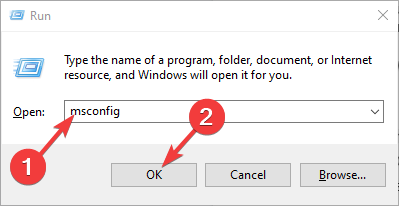
- Im Systemkonfiguration Fenster, wählen Sie die Allgemein Registerkarte und deaktivieren Sie das Kontrollkästchen neben Systemstartelemente laden.
- Ermöglichen Systemdienste laden unter Selektiver Start.
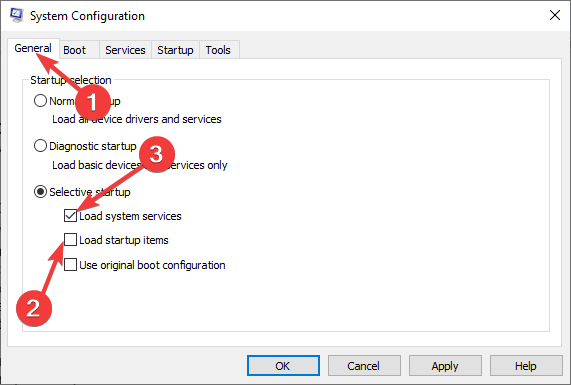
- Öffnen Sie das gleiche Fenster Registerkarte Dienste dann auswählen Verstecke alle Microsoft-Dienste.
- Wählen Alle deaktivieren dann klick Anwenden Und OK um die Änderungen auf Ihrem Computer zu speichern.
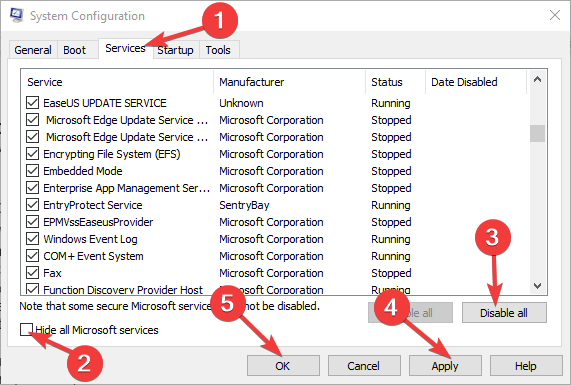
- Neu starten Ihren Computer und es wird gestartet Clean-Modus.
4. Zwingen Sie Windows, Anzeigeprobleme zu reparieren
- Drücken Sie Strg+ Schicht + Gewinnen + B Tastenkombination, um Windows zum Handeln zu zwingen.
- Ihr Bildschirm wird für einen Moment schwarz.
- Ihr Anzeigetreiber wird neu gestartet und der Bildschirm wird wieder eingeschaltet.
Was sind die Unterschiede zwischen dem Windows-Datei-Explorer in Windows 10 und 11, und was ist besser?
Windows 10 und 11 haben viele Designunterschiede. Mit Pastellfarben, abgerundeten Ecken für alle Fenster und einer saubereren Benutzeroberfläche als sein Vorgänger bietet Windows 11 eine Benutzeroberfläche, die eher wie ein Mac aussieht.
Expertentipp:
GESPONSERT
Einige PC-Probleme sind schwer zu lösen, insbesondere wenn es um beschädigte Repositories oder fehlende Windows-Dateien geht. Wenn Sie Probleme haben, einen Fehler zu beheben, ist Ihr System möglicherweise teilweise defekt.
Wir empfehlen die Installation von Restoro, einem Tool, das Ihren Computer scannt und den Fehler identifiziert.
klicken Sie hier herunterzuladen und mit der Reparatur zu beginnen.
Microsoft hat sich alle Mühe gegeben, die Benutzeroberfläche zu optimieren, um eine saubere Umgebung für Arbeit und Vergnügen zu schaffen.
Snap-Layouts ist eine andere neue Funktion in Windows 11. Ähnlich wie Benutzer Apps auf Android und iOS gruppieren können, können Benutzer ihre Fenster und Apps effizienter verwalten.
Snap-Layouts bieten eine Vielzahl von Layout-Optionen, um die verschiedenen Fenster auf dem Bildschirm anzuordnen. Mithilfe des Produktivitätstools Snap können Nutzer Fenster und andere Apps logisch auf ihrem Bildschirm anordnen.
Benutzer der Snap-Funktion von Windows 10 müssen ihre Fenster manuell anordnen, indem sie den Mauszeiger nach links oder rechts auf dem Bildschirm bewegen oder bestimmte Tastaturkürzel verwenden.
In diesem Artikel wurden einige der Ursachen dafür behandelt, dass der Windows-Datei-Explorer die obere Leiste nicht anzeigt, und wie das Problem behoben werden kann.
Leider ist dies nicht das einzige Problem, und viele berichteten darüber Der Datei-Explorer stürzt ständig ab. Wir haben dieses Problem jedoch in einem separaten Leitfaden behandelt, also probieren Sie es einfach aus.
Wir hoffen, dass Sie das Problem jetzt lösen können. Fühlen Sie sich frei, im Kommentarbereich unten Ihre Erfahrungen, Ihre Fragen oder andere Dinge zu kommentieren, die Sie teilen möchten.
Haben Sie immer noch Probleme? Beheben Sie sie mit diesem Tool:
GESPONSERT
Wenn die obigen Ratschläge Ihr Problem nicht gelöst haben, können auf Ihrem PC tiefere Windows-Probleme auftreten. Wir empfehlen Herunterladen dieses PC-Reparatur-Tools (auf TrustPilot.com als „Großartig“ bewertet), um sie einfach anzusprechen. Klicken Sie nach der Installation einfach auf die Scan starten Taste und drücken Sie dann auf Alles reparieren.

![So löschen Sie Dateien mit langen Namen [Einfache Schritte und Tipps]](/f/c7da4ac17ab5678c9e4a637b86754673.png?width=300&height=460)
